
Metod 1: Byta namn på en genväg
Det enklaste sättet att uppnå mål är att ändra namnet på etiketten. I det här fallet sparas namnet på ansökan, men du behöver inte redigera sin APK-fil. Du kan göra det på Android med hjälp av launcher eller speciell programvara för att skapa genvägar.Alternativ 1: Launcher
Lounchers är utformade för att anpassa "Desktop" och "huvudskärmen" Android-enheter. De tillåter oss att kringgå en del av begränsningarna i standardprogramvaran. Tänk på hur du byter namn på den tillämpade programgenvägen på Exempel på Apex Launcher.
Ladda ner Apex Launcher från Google Play Market
- Starta och konfigurera den. Om det inte är nödvändigt, hoppar vi över inställningen.
- Skärm med ett prenumerationsförslag hoppar också över, eftersom det är tillräckligt att ändra namnet på namnet. Om du väljer en provversion, börjar efter tre dagar automatiskt ladda pengar.
- Därefter kommer det att föreslås att välja ett programvarugränssnitt. Byt till "Apex Launcher" och lämna inställningarna.
- Skapa en genväg av programmet genom att dra den till "Desktop", sedan genom att länge trycka på snabbmenyn och tryck på "Ändra". Vi byter namn och klickar på "Spara".
- Nu kan du dölja applikationsprogrammet, lämnar bara omnämnd genväg. Öppna "Inställningar" Apex Launcher och gå till avsnittet "Hidden Applications".
- På nästa skärm väljer "Dölj program" TAPA, välbehovet och bekräftar åtgärden.
- För att sedan göra programvaran synlig, öppna "Hidden Applications" igen och klicka på "Återställ".
- För att inaktivera startaren, i "Android-inställningarna", hittar vi "standardprogram" eller "standardprogram", välj "Huvudskärm" och byt till ett standardgränssnitt. I det här fallet kommer alla inställningar som gjorts till APEX-startaren att försvinna, men när du byter tillbaka kommer programmet att döljas och etiketten byts om.
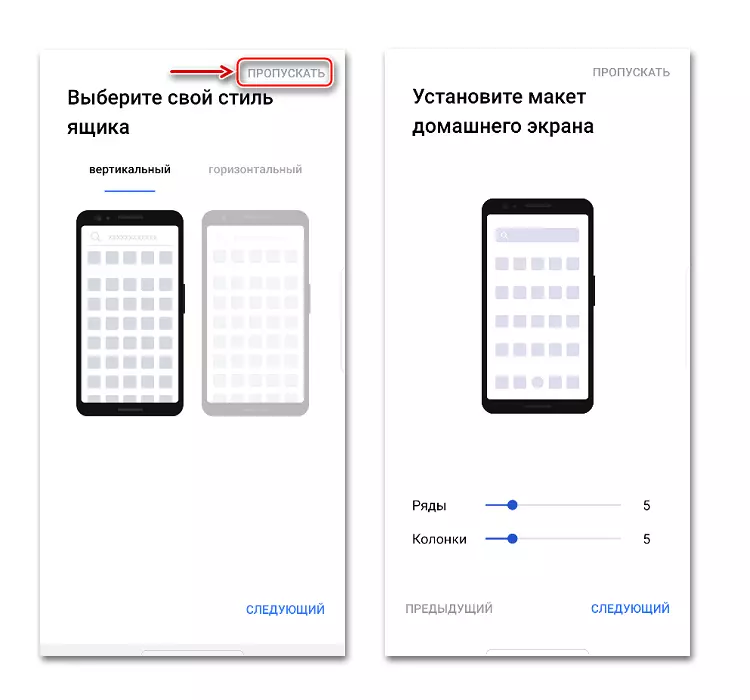
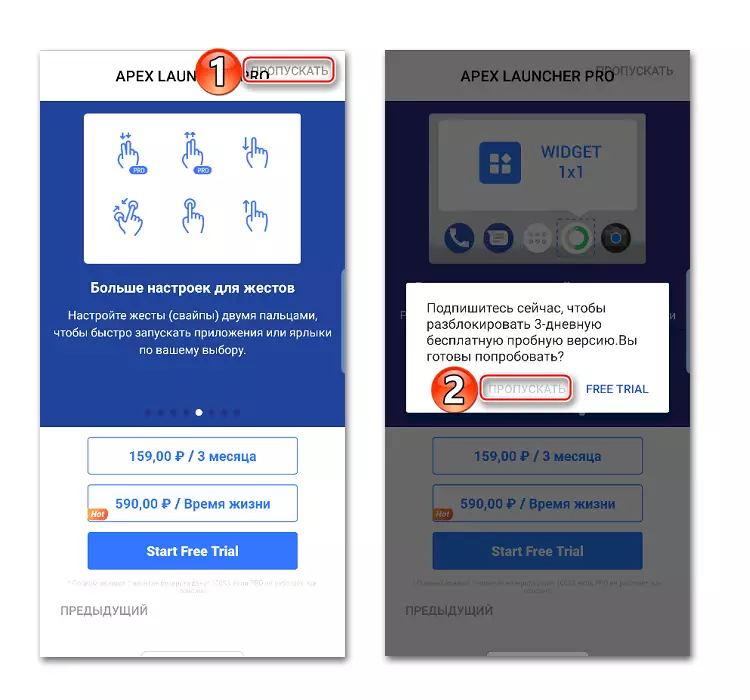

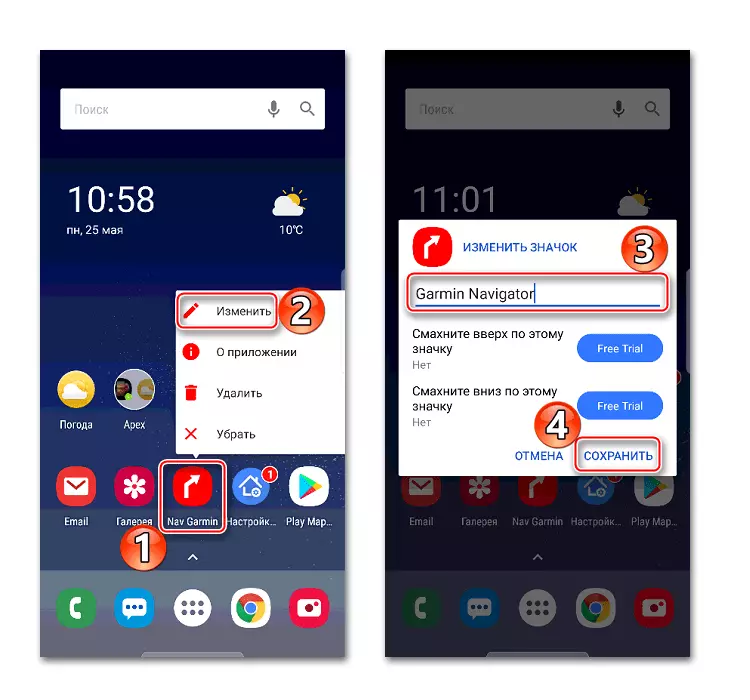




Alternativ 2: Genvägsmakare
Ett enkelt verktyg för att skapa applikationsetiketter, såväl som funktioner och systeminställningar för att ge snabb åtkomst till dem.
Ladda ner genvägsmaskiner från Google Play-marknaden
- Innan du skapar en genväg måste du lägga till applikationswidgeten till "skrivbordet", annars kommer den skapade etiketten att vara med ett vattenstämpel i form av en genvägsmaskins märkeslogo. Vanligtvis öppnas Android-enheterna genom att länge trycka på den tomma platsen för "skrivbordet". Vi finner det nödvändiga oss och dra till någon plats.
- Genvägsmaskiner startar automatiskt omedelbart efter att ha lagt till en widget. Öppna avsnittet "Apps". Välj önskad programvara i listan.
- För att ändra namnet, tappa för det aktuella namnet, ändra det och tryck på "Klar".
- Om du behöver ändra ikonen klickar du på "Genvägsikonen".
- Välj källan till bilden, till exempel "Galleri" på smarttelefonen och ladda bilden.
- När etiketten är klar, skapar Tapack "genväg" och kontrollera resultatet.




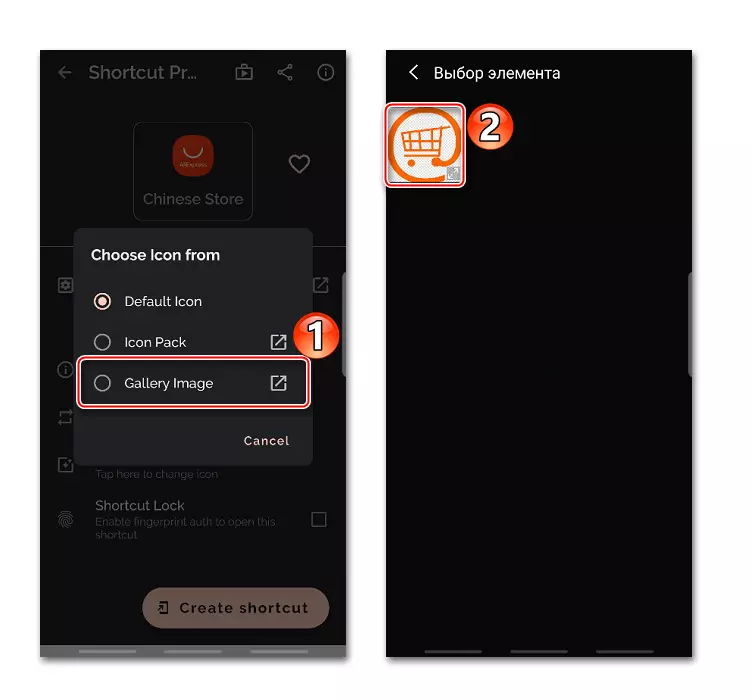

Dölj programmet självt som det kan göras i Apex Launcher, det fungerar inte. Det finns naturligtvis speciell programvara för detta, men inte det faktum att programmet sedan kommer att börja alls från den skapade etiketten. I det här fallet kan du helt enkelt försöka gömma det i mappen.
Metod 2: APK Editor
Detta är ett mer komplext och kraftfullt verktyg som är utformat för att visa och redigera APK-filer. Det ger operationer som att ta bort reklam, ändra bakgrundsbilder, arkitekturlayout, behörigheter etc. Detta kräver motsvarande färdigheter, men varje kan byta namn på applikationen med APK Editor. Programvaran har redan tagits bort från Google Play-marknaden, men du kan ladda ner den nedan.
Ladda ner APK Editor
- Vi laddar ner APK Editor-installationsfilen på smarttelefonen, kör den och trycker på "Set".
- Vi klickar på "Set", och när installationsprocessen är klar klickar du på "Öppna" för att starta programmet.


